WooCommerceショップが何か問題が発生しても稼働できるようにするためには、データベースと重要な情報をバックアップすることが重要です。
本記事では、その詳細なツアーをご紹介します。 WooCommerceデータベースのバックアップと復元の詳細手順.技術に詳しい方にも、そうでない方にも、きっとご満足いただけるはずです。
![イメージ[1] - 包括的なガイド:データを保護するためにWooCommerceデータベースをバックアップおよび復元する方法](https://www.361sale.com/wp-content/uploads/2024/11/20241122142945850-How-to-Backup-WooCommerce-Database.png)
WooCommerceデータベースのバックアップファイルに含めるもの
バックアップの際には、すべての重要なデータがカバーされていることを確認することが重要です。不完全なバックアップは、リカバリ後に重要な情報が欠落したままのショップになる可能性があります。WooCommerceのバックアップに必要なものは以下の通りです:
1.WooCommerceデータベース
- 注文および取引履歴各注文の履歴、支払詳細、ステータス。
- お客様情報顧客名、住所、電子メール、アカウントパスワードが含まれます。
- 製品情報商品説明、価格、在庫状況、カテゴリー、属性など。
- クーポン・割引情報現在有効なプロモーション情報と履歴
2.ウェブサイトのドキュメント
- メディアファイル例:商品画像、バナー画像など。
- テーマとプラグイン: 復元時に重要な機能が失われないように、現在使用しているデザインテーマとプラグインを保存します。
- 設定ファイルショップのカスタマイズを保存するwp-config.phpのようなファイルを含みます。
![イメージ[2] - 包括的なガイド:データを保護するためにWooCommerceデータベースをバックアップおよびリストアする方法](https://www.361sale.com/wp-content/uploads/2024/11/20241122143114197-image.png)
3.セキュリティキー
WooCommerceとWordPressは顧客のセッションデータを保護するためにセキュリティキーを使用します。手動でバックアップを実行する場合は、セキュリティキーもバックアップに含まれていることを確認してください。
WooCommerceデータベースをバックアップする方法 4 方法
![画像 [3] - 包括的なガイド:データを保護するためにWooCommerceデータベースをバックアップおよびリストアする方法](https://www.361sale.com/wp-content/uploads/2024/11/20241122143455737-image.png)
技術の専門家であれ初心者であれ、以下の方法はあなたのニーズとスキルレベルに合ったバックアップ方法を選択するのに役立ちます。
1.手動バックアップ(phpMyAdminとFTP)
手動バックアップは、データを完全にコントロールすることができますが、技術的な知識が必要です。
phpMyAdminによるデータベースのバックアップ
- ホストされたコントロールパネル(cPanelなど)にログインします。
- 入り込む phpMyAdminWooCommerceデータベースをお持ちの場合は、WooCommerceデータベースを検索してください。
![イメージ[4] - 包括的なガイド:データを保護するためにWooCommerceデータベースをバックアップおよびリストアする方法](https://www.361sale.com/wp-content/uploads/2024/11/20241122135627236-image.png)
- 打点 導く タブの「クイック」エクスポート形式を選択します。 エスキューエル.
![イメージ[5] - 包括的なガイド:データを保護するためにWooCommerceデータベースをバックアップおよび復元する方法](https://www.361sale.com/wp-content/uploads/2024/11/20241122135920723-image.png)
- クリック 行く.sqlファイルをコンピュータに保存したい場合は、「保存」ボタンをクリックして保存できます。
FTPを使ったファイルのバックアップ
- FileZillaなどのFTPクライアントを使用してサーバーに接続します。
- WordPressフォルダを探します(通常/public_htmlにあります)。
- 重要なフォルダ(wp-contentなど)とファイル(wp-config.phpなど)をダウンロードします。
![イメージ[6] - 包括的なガイド:データを保護するためにWooCommerceデータベースをバックアップおよび復元する方法](https://www.361sale.com/wp-content/uploads/2024/11/20241122140051414-image.png)
長所:
- バックアップの内容や保存場所を完全に管理できます。
欠点:
- 複雑で時間がかかり、ミスを犯しやすい作業。
2.プラグインによるバックアップ
バックアッププラグインはWooCommerceショップのバックアップを管理する簡単で効率的な方法です。以下は人気のあるバックアッププラグインです:
- Jetpack VaultPressバックアップWooCommerceが公式に推奨しています。
- アップドラフトプラスGoogle Drive、Dropbox、その他のクラウドストレージへの自動バックアップに対応しています。
UpdraftPlusプラグインでWooCommerceデータベースをバックアップ
- WordPressバックエンドでの検索とインストール アップドラフトプラス プラグイン。
![イメージ[7] - 包括的なガイド:データを保護するためにWooCommerceデータベースをバックアップおよび復元する方法](https://www.361sale.com/wp-content/uploads/2024/11/20241122140500443-image.png)
- バックアップスケジュール(毎日バックアップなど)を設定し、バックアップ保存場所を選択します。
![イメージ[8] - 包括的なガイド:データを保護するためにWooCommerceデータベースをバックアップおよび復元する方法](https://www.361sale.com/wp-content/uploads/2024/11/20241122140644186-image.png)
- 手動でバックアップを実行するか、自動バックアップが完了するまで待ちます。
- バックアップファイルをローカルにダウンロードし、複数のストレージのセキュリティを確保します。
長所:
- 使いやすく、自動バックアップとクラウドストレージをサポートしています。
欠点:
- 一部のプレミアム機能は有料です。
3.マネージドサービスのバックアップ
![画像 [9] - 包括的なガイド:データを保護するためにWooCommerceデータベースをバックアップ・復元する方法](https://www.361sale.com/wp-content/uploads/2024/11/20241122143630755-1732257384266.png)
ほとんどのホスティングサービスは自動バックアップオプションを提供しています。
マネージドサービスを使用したWooCommerceデータベースのバックアップ
- エスクローアカウントにログインします。
- コントロールパネルでバックアップオプションを見つけます。
- 自動バックアップスケジュールを設定するか、すぐに新しいバックアップを作成します。
- バックアップファイルをダウンロードします(オプション)。
長所:
- プラグイン不要の簡単操作。
欠点:
- バックアップの頻度や内容を完全にコントロールすることはできません。
4.コマンドラインインターフェイス(WP-CLI)を使用したバックアップ
![イメージ[10] - 包括的なガイド:WooCommerceデータベースをバックアップして復元し、データを安全に保つ方法!](https://www.361sale.com/wp-content/uploads/2024/11/20241122142002900-image.png)
コマンドラインに慣れているユーザーにとって、WP-CLIは高速で効率的なバックアップ方法です。
WP-CLIを使ったデータベースのバックアップ
- 使う SSHクライアント(PuTTYなど)を使用してサーバーに接続します。
- 以下のコマンドを実行してデータベースをエクスポートします:
wp db export backup.sql - ダウンロード バックアップ.sql ファイルをローカルまたはクラウドにバックアップします。
長所:
- 効率的で自動化されたスクリプトをサポートします。
欠点:
- ある程度の技術的素養が必要です。
WooCommerceデータベースのバックアップを復元する方法
データ損失が発生した場合、バックアップを迅速に復元することが重要です。WooCommerceのバックアップを復元する様々な方法をご紹介します:
1.プラグインによるリカバリー
- UpdraftPlus などのプラグインで 回復オプション.
- 復元するバックアップファイルを選択し、[復元]をクリックします。
![イメージ[11] - 包括的なガイド:データを保護するためにWooCommerceデータベースをバックアップおよび復元する方法](https://www.361sale.com/wp-content/uploads/2024/11/20241122140905360-image.png)
2.管理されたバックアップからのリカバリ
- ホスティングコントロールパネルにログインしバックアップ管理.
- 復元する日付とバージョンを選択し、[確認]をクリックします。
3.手動回復
- FTPによるファイルのアップロードバックアップしたwp-contentフォルダをサーバーにアップロードします。
- phpMyAdmin によるデータベースのインポートインポートタブを選択し、.sqlファイルをアップロードします。
![イメージ[12] - 包括的なガイド:データを保護するためにWooCommerceデータベースをバックアップおよびリストアする方法](https://www.361sale.com/wp-content/uploads/2024/11/20241122142139863-1732256479273.png)
最適なバックアップ頻度
バックアップの頻度は、ショップの活動量や更新頻度に応じて調整する必要があります:
- 人通りの多い店舗毎日またはリアルタイムのバックアップにより、重要な注文やデータの損失を防ぎます。
- 人通りの少ない店舗週1回のバックアップで十分です。
- アップデート前のバックアップWooCommerceのアップデートや新しいプラグインをインストールする前に手動バックアップが必要です。
- 特別イベント時例えば、1時間ごとにバックアップを取るなどです。
![イメージ[13] - 総合ガイド:データを保護するためにWooCommerceデータベースをバックアップ・復元する方法](https://www.361sale.com/wp-content/uploads/2024/11/20241122143808136-N1-0554-Copy-Only-Backup-For-SQL-Servers-blog-image.png)
よくある質問
WooCommerceのデータベースはどこにありますか?
WooCommerceのデータはWordPressのデータベースに保存され、通常ホスティングサーバーのMySQLデータベースにあります。
最高のWooCommerceバックアッププラグインはどれですか?
UpdraftPlusとJetpack VaultPress Backupは圧倒的に人気のあるプラグインです。
特定のデータ(注文など)のみをバックアップすることは可能ですか?
特定のテーブルやデータのみをバックアップできるプラグインもあります。
| お問い合わせ |
|---|
| 記事が読めない?無料でお答えします!個人サイト、中小企業サイトのための無料ヘルプ! |
| ① 電話:020-2206-9892 |
| ② QQ咨询:1025174874 |
| 三 Eメール:info@361sale.com |
| ④ 勤務時間: 月~金、9:30~18:30、祝日休み |
この記事へのリンクhttps://www.361sale.com/ja/27498
この記事は著作権で保護されており、必ず帰属表示を付けて複製してください。













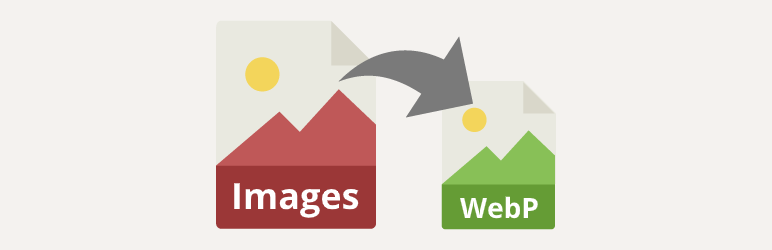












![絵文字[lenghan]-Photonflux.com|プロのWordPress修理サービス、ワールドワイド、迅速対応](https://www.361sale.com/wp-content/themes/zibll/img/smilies/lenghan.gif)









コメントなし